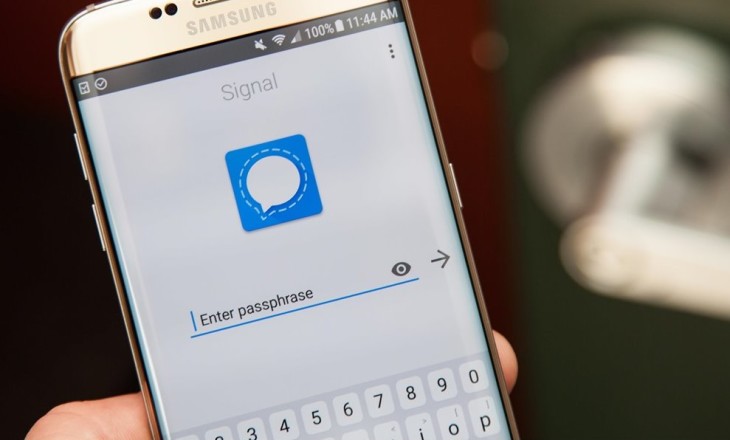Мессенджер Сигнал – сервис, знакомый не всем пользователям. Пока программа не обрела популярности Вотсапа и Вайбера, но присмотреться к ней стоит – мы расскажем о том, чем это приложение выгодно отличается от других. Рассмотрим доступный функционал, поговорим о приватности и попробуем зарегистрироваться и совершить первые шаги в использовании!
Особенности и возможности
Обзор приватного мессенджера Signal мы начнем с технологий шифрования. Опустим общие описания – каждый пользователь знает, что представляет собой подобный тип программ. Этот сервис предназначен для общения – голосового или в формате переписки, обмена файлами и данными.
Итак, о безопасности. В основе работы лежит комплексная система шифрования алгоритмами Curve25519, AES-256 и HMAC-SHA256. Возможно, термины ничего вам не скажут, но вы точно слышали о технологии шифрования end-to-end для передачи сообщений:
- Они недоступны разработчикам и иным третьим лицам;
- Прочесть данные может только получатель/отправитель.
В этом можно удостовериться – исходный код программы открыт и выложен на ГитХаб. По отзывам, мессенджером Сигнал пользуется сам Эдвард Сноуден!
Теперь поговорим о той стороне конфиденциальности, которая доступна пользователю:
- Включение парольной фразы (только на Андроид). Получить доступ к переписке/звонкам можно только после ввода заданных слов;
- Блокирока экрана с Touch ID или Face ID – работает аналогично только для Айфона;
- Коды безопасности. Вы можете убедиться в личности собеседника, если сравните коды безопасности в чате – для этого придется связаться с человеком иным способом;
- Исчезающие сообщения. Все написанные и полученные в разговоре сообщения будут исчезать из чата через заданный промежуток времени после прочтения (от 5 секунд до одной недели).
Это действительно безопасно – вкратце, ваши данные и сообщения сложно перехватить, они останутся исключительно в диалоге Сигнала между двумя людьми или группой.
Немного истории: кому принадлежит мессенджер Сигнал? Его создатель – «криптоанархист» Мокси Марлинспайк, основатель компании Whisper Systems. Ранее мессенджер носил название TextSecure, но с 2015 года обрел новое исполнение, знакомое нам.
Загрузка и установка
Чтобы установить мессенджер Сигнал не придется прикладывать усилий – достаточно нескольких простых шагов! Вы можете загрузить приложение на разные операционные системы.
Пользуетесь мобильным?
- Есть мессенджер Сигнал для Андроид;
- iOs.
Хотите поставить приложение Сигнал на компьютер? Доступен на:
- Windows;
- MacOS;
- Линукс.
На телефон
Сначала обсудим, как загрузить приложение на смартфон и пройти регистрацию! Скачать мессенджер Сигнал можно из магазина Гугл Плей Маркет или Эп Стор:
- Откройте магазин и введите название «Сигнал» на русском/английском языке в строку поиска;
- Найдите нужный результат в выдаче и нажмите на значок «Установить» напротив;
- Дождитесь инсталляции и щелкните по иконке, чтобы войти;
- Жмите на значок «Продолжить»;
- Система запросит доступ к книге контактов смартфона и разрешение на отправку приложений – нажмите на кнопку «Разрешить» или «Отклонить»;
- Введите номер телефона и дождитесь получения проверочного кода в СМС-сообщении;
- Вбейте код в соответствующее поле и нажмите «Далее»;
- Укажите имя (обязательно) и фамилию (необязательно), при желании загрузите фото для аватарки. Вот и все!
На компьютер
А теперь поговорим о десктопной версии. Приведем общую инструкцию – если вы хотите скачать мессенджер Сигнал для Windows/Линукс или Мак:
- Откройте официальный сайт разработчика Сигнала;
- На главной странице вы увидите иконки загрузки – выберите свою операционную систему;
- Дождитесь автоматического переноса приложения на компьютер и запустите установочный файл;
- Как только установка завершится, кликните по иконке, чтобы запустить мессенджер.
Мы подошли к самому интересному – скачать мессенджер Сигнал на компьютер может каждый. Но запустить его могут те, кто ранее прошел регистрацию через мобильное приложение – это обязательное условие! Продолжаем?
- На экране компьютера появится QR-код;
- Возьмите в руки телефон и откройте настройки (нажмите на иконку аватара в верхнем левом углу);
- Перейдите к разделу «Привязанные устройства»;
- Жмите на значок «Привязать» или на кнопку в виде плюсика (в зависимости от операционной системы);
- Сканируйте код, наведя камеру смартфона на экран компьютера или ноутбука. Готово!
Вместе мы смогли скачать мессенджер Сигнал для компьютера и телефона, прошли регистрацию. Пора приступать к работе – давайте сделаем небольшой обзор основных функций?
Первые шаги
У вас не возникнет вопросов по использованию – у программы интуитивно понятный, простой интерфейс. Но мы дадим несколько рекомендаций и поможем сориентироваться – поговорим о том, как пользоваться мессенджером Сигнал!
После запуска приложения на главном экране появляются:
- Чаты. Они занимают основное пространство – нажимайте на любой диалог, чтобы перейти к общению;
- Справа наверху есть иконка карандаша – позволяет написать новое сообщение пользователю из списка контактов;
- Если нажмете на значок камеры справа наверху, сможете снять фото/видео и отправить его другу или сделать себе заметку;
- Слева наверху ваш аватар – это переход к настройкам.
Кнопка «Пригласить своих друзей» позволяет отправить приглашение лицам из списка контактов.
О настройках мессенджера Signal мы поговорим отдельно:
- Нажмите на имя, чтобы поменять фото или ФИО;
- Внешний вид – определение темы оформления (системная/светлая/темная);
- Привязанные устройства – это возможность синхронизировать учетную запись на телефоне и ПК;
- Конфиденциальность. В этом разделе находится черный список, можно настраивать уведомления о прочтении и индикаторы набора текста. Также доступно включение защиты экрана, ретрансляция звонков и очистка истории сообщений.
Попробуем написать первое сообщение и отправить его через Signal private messenger?
- Нажмите на карандаш и выберите собеседника из списка;
- В поле для ввода можно ввести текст;
- Если щелкнете на камеру слева, сможете сделать фото или снять видео;
- Нажмите на значок микрофона, чтобы записать голосовое сообщение;
- Кликните на плюсик справа, чтобы добавить фото из галереи смартфона;
- В поле ввода текста есть иконка стикера – добавляйте забавные картинки;
- Нажмите на трубку справа наверху, чтобы начать вызов.
Можно взаимодействовать с собеседником таким образом – нажмите на имя человека на верхней панели, чтобы открыть настройки,
- Можно осуществлять поиск по разговору;
- Доступен просмотр отправленных/полученных медиафайлов;
- Видна информация о пользователе и настройки конфиденциальности;
- Можно настроить оповещения и активировать исчезающие сообщения;
- Есть кнопка блокировки пользователя.
Мы подробно обсудили, что это такое – мессенджер Сигнал, а выводы делать вам! Рассказали о безопасности, доступных возможностях и особенностях этого приватного сервиса – пора оценить преимущества на практике! Это действительно быстрый, безопасный и очень легкий в управлении мессенджер для всех пользователей – даже самых неопытных.